Cum de a reda un sunet atunci când apăsați capacele de blocare pe Windows 10, cum să configurați
Cum de a reda un sunet atunci când apăsați Caps Lock pe Windows 10
Pentru cei care au tastarea pe kraviature computer, nu deține tehnologie în timp ce atinge dactilografiere, dureros de conștient de situația în care a marcat deja un paragraf, ai ridica ochii - și este alcătuită în întregime din litere majuscule. Și asta pentru că a lovit accidental tasta Caps Lock. Și trebuie să ștergeți textul și introduceți-l din nou, pierdem timpul. Același lucru se întâmplă atunci când numerele în Excel umplutura prin tastatura numerică, și dintr-o dată îți dai seama că din greșeală dezactivat Num Lock. În noile utilizatorii de Windows 10 și dezvoltatorii pentru a auzi făcut notificare de sunet cu privire la apăsarea pe tasta Caps, Num Lock și Scroll Lock Lock.
Pentru a activa această funcție, aveți nevoie pentru a deschide setările sistemului de operare și selectați secțiunea „Caracteristici speciale.“
În fereastra următoare, este necesar să faceți clic pe elementul de meniu Tastatură:
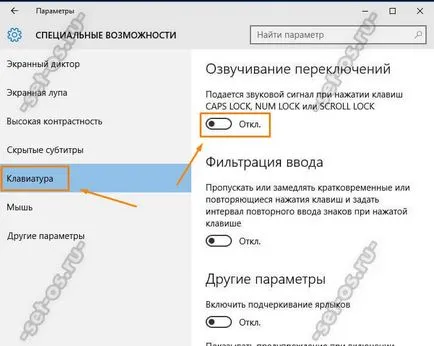
Panoul din dreapta afișează o listă de opțiuni disponibile sreli care ne interesează într-o singură edinsvennoe - „ToggleKeys“. Pentru a dezactiva sunetul atunci când apăsați Caps Lock pe Windows 10, mutați pur și simplu cursorul la textul „emite un semnal sonor când apăsați tasta CAPS LOCK, NUM LOCK sau SCROLL LOCK» este setat la «On». Asta e tot. Acum, de îndată ce apăsați comutatorul - ai auzit de alertă!
Sub NOTE: Pentru a fi capabil să-l activa și dezactiva alerta de sunet prin apăsarea doar un singur buton fără a fi nevoie de fiecare dată pentru a urca în setările din Windows 10 - activând opțiunea „Activare comutare gol atunci când apăsați și mențineți apăsată tasta NUM LOCK timp de 5 secunde.“